6) mailbox virtuali, Capitolo 7 funzioni di gestione dei documenti 7-17 – TA Triumph-Adler DC 2062 Manuale d'uso
Pagina 88
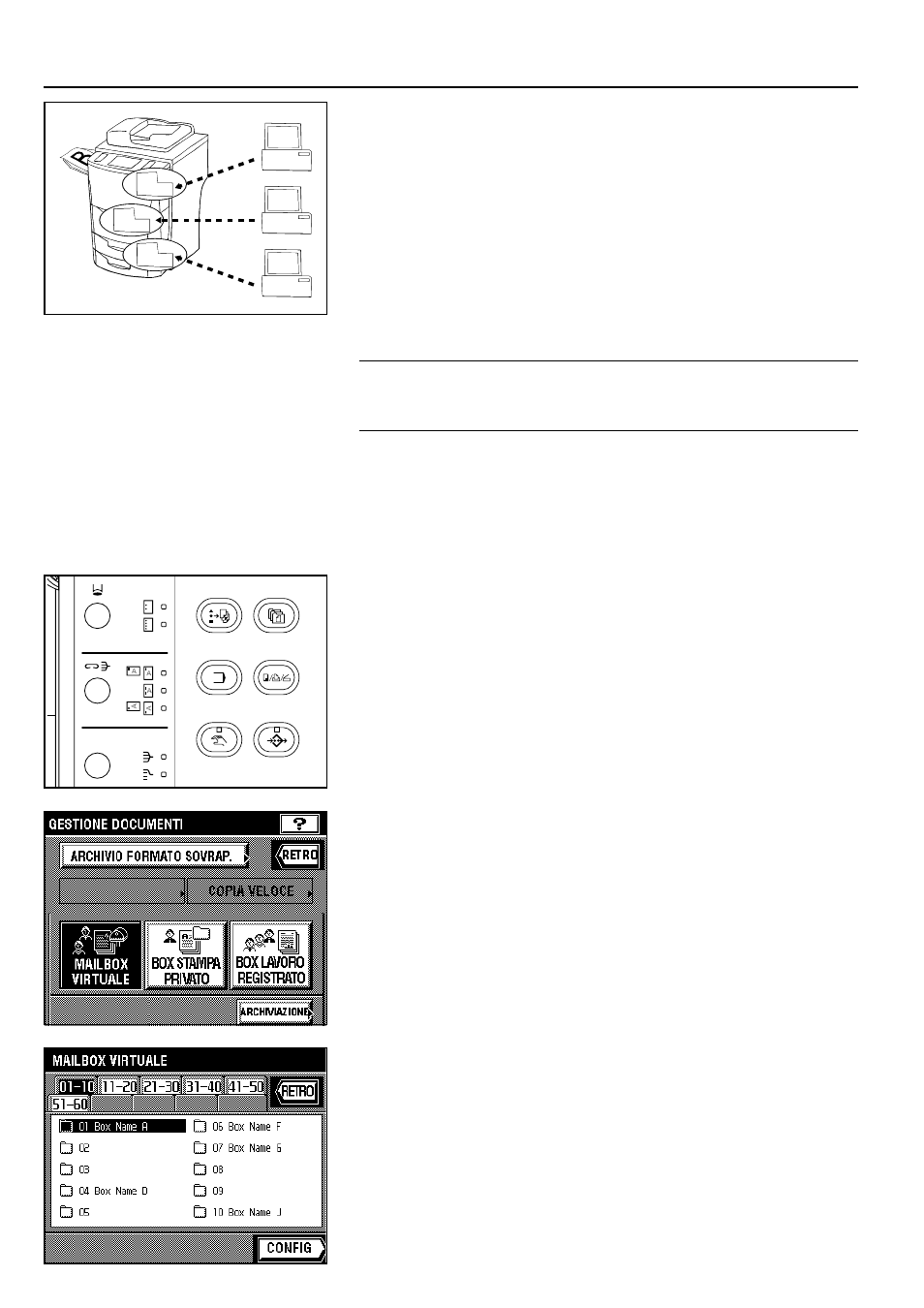
Capitolo 7 FUNZIONI DI GESTIONE DEI DOCUMENTI
7-17
(6) Mailbox virtuali
Se la fotocopiatrice è dotata del sistema di stampa/scansione opzionale, si possono creare
mailbox virtuali nella memoria della fotocopiatrice. Ciascuno di essi può essere assegnato
ad un singolo utente e, se gli utenti archiviano nel loro box virtuale i loro originali, possono
stampare quei dati in un’unica operazione a partire dalla fotocopiatrice. In un mailbox virtuale
si possono registrare fino a 100 insiemi di originali in una sola volta.
* È possibile registrare una combinazione complessiva di 100 box stampa in sinergia e mailbox
virtuali (vedi pag. 7-10), ma si deve selezionare in anticipo il numero complessivo di mailbox
virtuali che saranno usati. (Vedi “
3
Valori di default dei box” a pag. 8-23.)
* Ciascun mailbox virtuale può avere il suo proprio nome e la password per una maggiore
sicurezza. Inoltre è possibile cancellare in una sola volta tutti i dati registrati in uno di questi
box. (Vedi “
2
Nome e password del box / Azzera dati nel box” a pag. 8-23.)
* È anche possibile cancellare in una sola volta tutti i dati registrati in tutti i mailbox. (Vedi
“
1
Risetta box (cancellarli tutti)” a pag. 8-23.)
* È anche possibile stampare una elenco di tutte le informazioni registrate. (Vedi “
4
Lista dei
documenti” a pag. 8-23.)
IMPORTANTE!
Inoltre è possibile selezionare quanto tempo dovrà passere prima che ciascun file di lavoro
presente in un mailbox virtuale sia automaticamente cancellato. Il tempo può essere impostato
su un valore qualsiasi tra 1 e 7 giorni. (Vedi “
3
Valori di default del box” a pag. 8-23.)
1
Stampare tutti gli originali di un mailbox virtuale
Attenersi alla procedura seguente per stampare tutti gli originali che sono stati registrati in
un mailbox virtuale.
1. Premere il tasto gestione documenti.
Appare lo schermo di gestione dei documenti.
2. Sfiorare il tasto “MAILBOX VIRTUALE”.
3. Sfiorare il tasto “ARCHIVIAZIONE”.
I mailbox virtuali disponibili sono visualizzati a blocchi di dieci.
4. Scegliere il box che contiene gli originali corrispondenti.
* L’esempio dell’illustrazione mostra che sono disponibili 60 mailbox virtuali, dal n° 1 al n°
60. Per selezionare un numero di box diverso da quelli visualizzati, sfiorare il tasto sul
quadro a sfioramento che corrisponde al blocco di dieci box che contiene quel numero.
5. Sfiorare il tasto “CONFIG”.